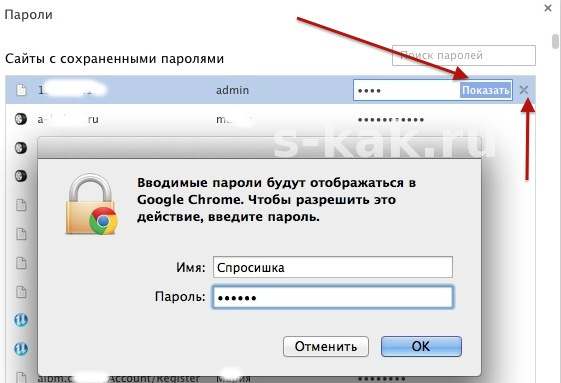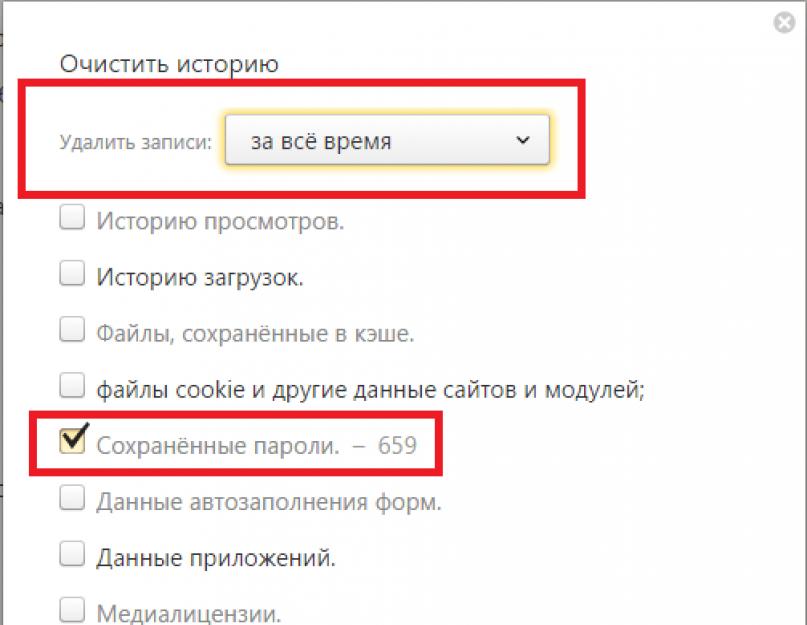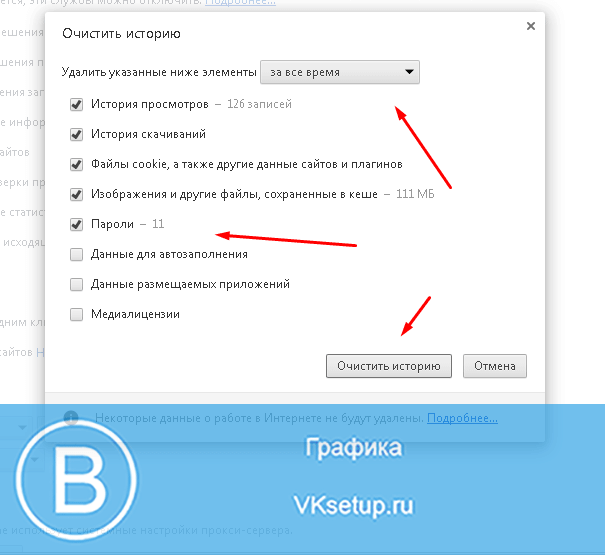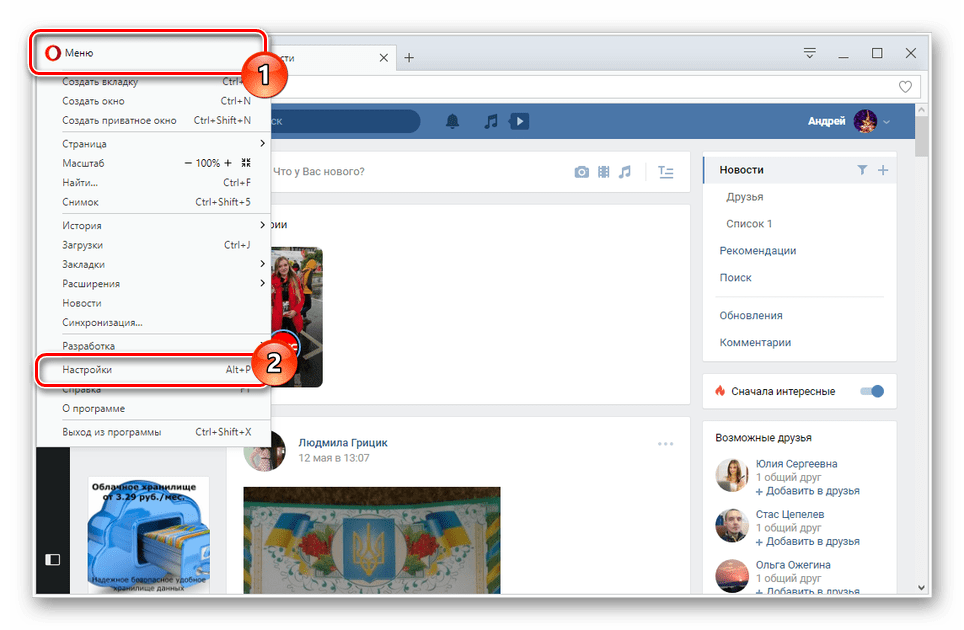Как очистить сохраненные пароли на Айфоне: всё, что нужно знать
Посчитайте, сколько вы помните паролей? Думаю, правильных — не более 10. А сколько их всего? Вместе с различными интернет-магазинами наберется около 20-30, если не больше. Около 10-12 лет назад нам приходилось запоминать их и восстанавливать с помощью электронной почты, если они забывались. Сейчас с этим проблем нет: iPhone не только хранит пароли от ваших учетных записей, но и автоматически вставляет их на нужных сайтах. Опасно ли доверять свои пароли смартфону — вопрос риторический. Сегодня расскажем вам, как очистить сохраненные пароли на iPhone, настроить Автозаполнение и поменять украденные пароли.
Здесь вся информация о том, как работать с паролями в iPhone
Содержание
- 1 Как удалить пароль от Инстаграма с Айфона
- 2 Автозаполнение в Айфоне
- 3 Как добавить пароль в Айфон
- 4 Как включить автозаполнение паролей
- 5 Что такое украденные пароли
- 6 Как поделиться паролем через Аирдроп
Как удалить пароль от Инстаграма с Айфона
Если по какой-то причине хотите удалить пароль от Instagram с iPhone, чтобы обезопасить себя, или попросту передаете смартфон в чужие руки, все делается следующим образом.
Удалите пароль от учетной записи прямо с iPhone
- Откройте Настройки.
- Выберите «Пароли».
- Используйте Touch ID или Face ID для просмотра сохраненных паролей.
- Выберите Instagram.com, пароль от которого вы хотите удалить, свайпнув влево.
- Нажмите «Удалить».
Хотите сразу удалить несколько сохраненных паролей? Сделать это очень просто.
Таким образом можно удалить сразу несколько учетных записей из памяти
- Находясь в том же разделе «Пароли», выберите «Править» в правом верхнем углу.
- Выберите несколько сайтов, данные которых хотите удалить.
- В верхнем левом углу нажмите «Удалить» и подтвердите действие.
Читайте также: Как посмотреть заряд AirPods
Автозаполнение в Айфоне
Многие сервисы в Интернете требуют заново авторизовываться в личном кабинете или вводить данные карты для покупок. Представляете, сколько времени придется потратить, если каждый раз вводить пароли заново? К счастью, iPhone умеет не только запоминать пароли, но и обладает функцией Автозаполнения. Все пароли сохраняются в памяти iPhone или в iCloud. Управлять сохранением можно с помощью связки ключей.
Все пароли сохраняются в памяти iPhone или в iCloud. Управлять сохранением можно с помощью связки ключей.
Благодаря Связке ключей пароли от учетных записей есть на всех ваших устройствах
Если переживаете за свои личные данные, опасаясь утечек или взломов, можете отключить Связку ключей в iCloud: теперь все данные будут храниться исключительно на вашем устройстве. Как это сделать?
- Зайдите в Настройки.
- Нажмите вверху на свое имя.
- Выберите «iCloud».
- Зайдите в «Связка ключей» и выключите ползунок.
Теперь синхронизация всех паролей будет отключена для остальных устройств на iOS, на которых вы используете эту же учетную запись iCloud.
Apple давно нашла замену iPhone, и она перед вами
Как добавить пароль в Айфон
Если же хотите добавить пароль для веб-сайта в Автозаполнение, то можете сделать это прямо в настройках.
Добавляйте пароль и логин от сайта прямо через настройки iOS
- Зайдите в Настройки, выберите «Пароли».

- Разблокируйте с помощью Touch ID или Face ID.
- Нажмите «Добавить» вверху экрана.
- Введите адрес сайта, логин и пароль.
Готово! Теперь все данные будут храниться в вашем iPhone.
Не забудьте подписаться на наш Яндекс.Дзен: пишем об Apple и не только!
Как включить автозаполнение паролей
Все учетные данные в iOS и Связке ключей хранятся в зашифрованном виде, поэтому нет причин за них волноваться. Кроме того, Safari постоянно предлагает сгенерировать безопасный пароль. Включить автозаполнение паролей очень просто. Запоминайте.
Автозаполнение паролей позволяет вводить необходимые данные при регистрации на сайте или при покупке
- Зайдите в Настройки, выберите «Пароли».
- Нажмите «Автозаполнение паролей» и активируйте ползунок.
- После этого вернитесь в Настройки и выберите Safari.
- Зайдите в пункт «Автозаполнение» и включите ползунок возле «Данные контакта» и «Кредитные карты».

В этом пункте вы можете проверить данные вашего контакта в телефонной книге, а также доступные кредитные карты.
Что делать, если не работают кнопки громкости на Айфоне
Что такое украденные пароли
iPhone не только хранит ваши пароли и автоматически заполняет их на веб-сайтах, но и предлагает сменить их, если они были украдены. Кстати, это один из пунктов, которые нужно проверять как можно чаще. Как включить функцию?
iPhone определяет, какие пароли были украдены, и предлагает сменить их
- Зайдите в Настройки, выберите «Пароли».
- Войдите с помощью Touch ID или Face ID.
- Нажмите «Рекомендации по безопасности».
- Вверху включите «Выявлять украденные пароли».
Просмотрите список украденных паролей. Вверху идут сайты с высоким приоритетом — iPhone предложит прямо из настроек сменить его. Ниже же находятся сайты, на которых вы повторно использовали пароли или их легко угадать.
Остались вопросы? Пишите в наш Telegram-чат - мы вам обязательно ответим!
Как поделиться паролем через Аирдроп
Вы знали, что с помощью AirDrop можно поделиться паролем от учетной записи с другим пользователем? Для этого вам всего лишь нужно включить Связку ключей на iPhone. Вы можете отправить пароль только пользователю, чей номер есть в списке контактов. Для этого у него должен быть включен прием контента через AirDrop. Что делать далее?
Вы можете отправить пароль только пользователю, чей номер есть в списке контактов. Для этого у него должен быть включен прием контента через AirDrop. Что делать далее?
Паролем от учетной записи можно поделиться прямо через AirDrop
- Откройте Настройки.
- Выберите «Пароли».
- Выберите нужную учетную запись, нажмите на нее.
- Вверху нажмите «Поделиться» и и выберите контакт для отправки.
Теперь пароль сохранится на iPhone, а вы сможете просмотреть его и разрешить Автозаполнение при входе в учетную запись.
Безопасность AppleСоветы по работе с AppleТехнологии Apple
Как удалить сохраненный пароль в ВК через браузеры и мобильное приложение
Иногда возникает необходимость войти в свою учетную запись ВК с чужого ПК, как все знают, для авторизации используется логин и пароль. И после сессии в обозревателе остается конфиденциальная информация. В этой статье мы расскажем, как удалить пароль при входе в ВК, чтобы никто не смог получить доступ к вашему аккаунту.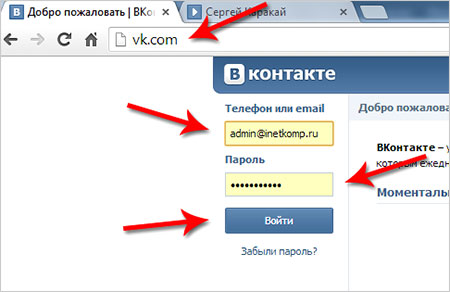
Содержание
- Зачем удалять пароль ВК
- Удаление паролей по отдельности для разных браузеров
- Mozilla Firefox
- Google Chrome
- Яндекс.Браузер
- Opera
- Apple Safari
- Microsoft Edge
- Официальное мобильное приложение VK
- Удаление всех паролей
Зачем удалять пароль ВК
Причины удалить данные авторизации для социальных сетей, сохраненных в обозревателе могут быть самыми разными начиная от продажи компьютера без переустановки операционной системы, до случайного сохранения пароля на чужом ПК. Не исключен и вариант, когда кто-то из домочадцев может войти в профиль и увидеть там то, что не должен видеть, и желательно, чтобы при этом в браузере не было сохранено лишних данных.
Удаление паролей по отдельности для разных браузеров
Почти в каждом обозревает есть функции сохранения личных данных для входа и автозаполнения форм. Это существенно облегчает жизнь. Пользователю не приходится каждый раз вспоминать регистрационные данные или искать блокнот, где они записаны после очередной чистки кеша.
Один раз ввел данные, браузер по запросу их сохранил и дальше пока на ПК установлен этот веб-обозреватель можно не переживать, что вы забудете пароль. Особенно если у вас настроена синхронизация.
Если требуется стереть конфиденциальные данные, с помощью которых можно войти в профиль, это можно сделать различными способами:
- Точечно удаляя конкретный пароль в браузере.
- Удалить пароли от ВК вместе с другими, сохраненными в этом браузере.
- Удаление паролей во всех установленных браузерах в пару кликов.
В первых двух случаях обойтись можно самим обозревателем. В третьем потребуется скачать и установить программу CCleaner.
Все пользователи пользуются разными веб-обозревателями, и так как интерфейс у них так или иначе отличается мы собрали инструкции по всем популярным программам.
Mozilla Firefox
- Откройте «Меню», кликнув по кнопке «бургер» в правом верхнем углу.
- В открывшемся меню перейдите в раздел «Логины и пароли».

- В панели слева отображаются все ссылки на ресурсы, где вы регистрировались, и пароли от которых сохраняли в браузере.
- Найдите здесь ссылку ВК и выделите её кликом мыши. В центральной части окна отобразится подробная информации о сохраненном пароле: адрес веб-сайта, имя пользователя и, собственно, сам код для входа на сайт. Он скрыт точками, чтобы его посмотреть нужно нажать на кнопку в виде глазика.
- В верхней части окна отображаются кнопки «Изменить»/«Удалить».
- Для удаления любого логина требуется подтверждение во всплывающем окне.
Google Chrome
В браузере Гугл Хром удалить личные данные для входа во ВКонтакте:
- Нажмите на кнопку «кебаб» (три вертикальные точки) в правом верхнем углу.
- В открывшемся меню выберите «Настройки».
- В блоке «Автозаполнение» перейдите в раздел «Пароль».
- Ссылки на страницы, логины и пароли тут отобразятся одним списком.

- Данные для входа на сайт скрыты точками, при клике на глазик, если вы просматриваете эту страницу с Windows 10 и у вас включена функция входа по ПИН-коду, здесь также потребуется ввести ПИН-код от системы Windows.
Такой уровень защиты позволит не узнать конфиденциальные данные даже если у «злоумышленника» получилось завладеть чужим ПК на короткое время, пока он включен.
Чтобы стереть данные достаточно нажать на кнопку в виде трех точек и в выпадающем контекстном меню выбрать пункт «Удалить».
Здесь находится и функция автосохранения паролей. Вы можете отключить её, чтобы при входе на сайт браузер не показывал вам окно с предложением сохранить личную информацию. Второпях можно согласиться, а потом искать, где же в обозревателе находится раздел в паролями, чтобы убрать случайно сохраненный.
Яндекс.Браузер
Яндекс.Браузер хоть и построен на том же движке что и Хром, но с годами от сильно отстроился от своего конкурента и, соответственно, инструкция по удалению конфиденциальных данных в Яндекс.
- Откройте «Меню», кликнув по кнопке в виде трех полос в правом верхнем углу обозревателя и в открывшемся окне выберите «Пароли и карты».
- Если вы для защиты настроили мастер-пароль, введите его, чтобы получить доступ к конфиденциальным данным.
- Найдите в списке нужный сайт, в данном случае ВК, и выполните на нем правый клик мыши.
- В контекстном меню выберите «Удалить».
Opera
- Нажмите на кнопку «О» и в открывшемся меню перейдите в раздел «Настройки».
- В меню справа переключитесь на вкладку «Дополнительно».
- В блоке «Автозаполнение» пройдите в раздел «Пароли».
- Здесь сразу можно настроить функцию автосохранения и удалить ненужные данные ВК.

Apple Safari
Для пользователей Safari данная возможность также присутствует:
- Откройте «Меню». Далее нам нужен пункт «Настройки» — кликните по кнопке в виде шестеренки в верхней части браузера или нажмите «Правка».
- Переходим в блок «Автозаполнение».
- Дальше двигаемся в раздел «Имена и пароли пользователей».
- В списке сайтов с логинами выделяем нужный и жмем «Удалить».
Microsoft Edge
С недавних пор Microsoft Edge, который по умолчанию установлен в Windows 10 переделали на движок Chromium и после этого у него появилось достаточно много поклонников. Аудитория растет, а, соответственно, с и сохраненные пароли. И в отдельных ситуациях их нужно чистить.
- Откройте Меню, кликнув на кнопку в виде трех точек в правом верхнем углу и в открывшемся окне выберите «Настройки».
- В блоке «Профили» переходим в раздел опций «Пароли».

- В списке сохраненных адресов находим сайт ВК и выполняем левый клик мыши по кнопке в виде трех точек справа от логина.
- В появившемся окошке выбираем «Удалить».
Официальное мобильное приложение VK
Данные для входа в аккаунт сохраняются не только в браузере на ПК, но и в мобильном приложении. Бывает возникает необходимость удалить эту информацию. Чтобы при переустановке приложения другой пользователь, например, которому вы продали телефон не увидел форму автозаполнения с вашими личными данными, которые появляются при авторизации.
- Откройте приложение ВК и выйдите из аккаунта.
- Откроется окно авторизации. Где в центре экрана будет отображаться ваш аватар и кнопка «Продолжить».
- Нажмите на шестеренку справа и далее нажмите на крестик, который появится на вашем аватаре.
- Подтвердите действие.
- При повторной авторизации в приложении мобильный ВК автоматически сохранит учетные данные для входа.

Удаление всех паролей
Бывает что требуется удалить не только личные данные для ВК, но и вообще все пароли в браузере и очистить или удалить автоматический вход во ВКонтакте. У вас таких сохраненных ресурсов может быть их десятки или сотни. Все они сохранены в обозревателе и если поштучно их удалять, это может занять много времени. Однако можно выполнить чистку ПК от паролей вообще во всех установленных обозревателей в один клик.
- Для этого скачайте и установите утилиту CCleaner с официального сайта.
- Запустите программу и переключитесь на вкладку «Стандартная очистка».
- Здесь есть две вкладки. Windows и Приложения, в зависимости от того в каком браузере у вас настроены и сохранены пароли на ту вкладку и переключаемся для точечной настройки.
На примере Хром:
- В блоке Google Chrome отметьте галочками пункты очистки «Сохраненные пароли» и «Автозаполнение форм».
- Нажимаем «Анализ» и ждём пока программа выполнит проверку.

- Далее чтобы удалить эту информацию и очистить формы автозаполнения нажимаем «Очистка» и ждем завершения процедуры.
Если у вас пароли сохранены в разных браузерах, настройте точечно в каких обозревателях и какие данные должны быть удалены.
- Mozilla Firefox — комбинация клавиш Ctrl + Shift + Del, в окне отметьте нужные пункты и выполните очистку.
- Google Chrome/Яндекс.Браузер/Опера — нажмите на клавиатуре Ctrl + H далее «Очистить историю» — отметьте пункты очистки автозаполнения и пароли, выставить период «За все время» и удалите личные данные».
Примечание: в списке вы не обнаружите Яндекс.Браузер. Чтобы очистить пароли в Яндексе требуется производить настройку раздела Google Chrome.
VK Block Patterns — плагин WordPress
1.26.1
[Исправление ошибки] Исправить ошибку php
1.26.0
[Добавить] Добавить функции для вставки зарегистрированного шаблона в качестве начального шаблона для типа сообщения
[Изменение спецификации ] Когда откроется экран редактора, кэш паттернов будет удален.
[Изменение спецификации] Изменить, чтобы отключить шаблон WordPress по умолчанию при настройке по умолчанию
[Изменение спецификации] Добавить удаление.
1.25.6
[ Исправление ошибки ][ По размеру столбца ] исправить зазор на экране редактирования
1.25.5
[Исправление ошибки] [Fit bunner] исправление прозрачности фона
1.25.4
[Изменение спецификации] Изменено на данные API шаблона кеша.
[ Исправлено ] Добавить Snackbar при успешном сохранении настроек или нет.
1.25.3 (бета-версия)
1.25.4 Бета-версия
1.25.2
[ Исправление ошибки ] Исправить ошибку настройки макета страницы ( vk admin 2. 6.0 )
6.0 )
1.25.1 Исправление ошибки
3 Ошибка настройки макета страницы
1.25.0
[ Добавить ][ Японский ] Добавить комбинацию с X-T9Узоры.
[ Исправить ][ Японский ] Оповещение об исправлении API.
[ Исправить ][ Японский ] Исправить описание привязки библиотеки шаблонов ВКонтакте.
1.24.2
[Другое] Текстовая настройка администратора
1.24.1
[Другое] Текстовое настройка администратора
1,24.0
[Другое] Обновление библиотеки администратора
1,23.0
[Update] Update Шаблон CTA
[Другое] Уведомление о добавлении библиотеки шаблонов
1.22.0
[Исправить] Экран настройки
[Обновить] Обновить шаблон CTA
1.21.0
[Обновить] Обновить шаблон CTA
1.20.6
[Исправить] Экран настроек
1.20.1
[Исправить] [Японский] Исправить URL-адрес API.
1.20.0
[ Добавить ] Настройка встроенных шаблонов
[ Добавить ][ Японский ] Добавить комбинацию с шаблонами ВКонтакте.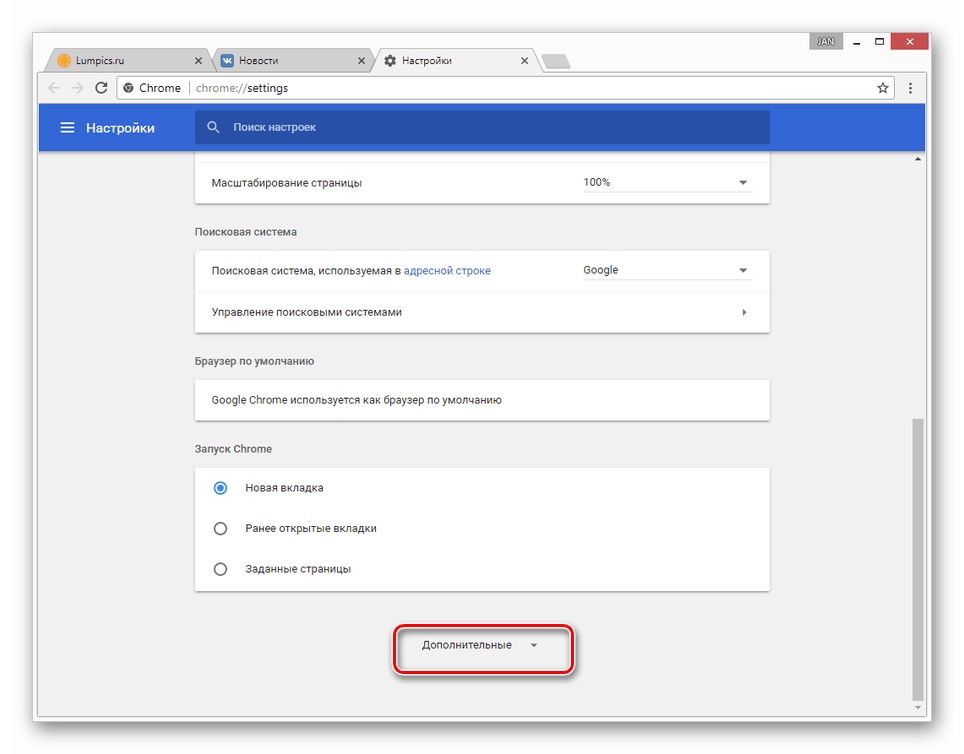
[ Исправление ошибки дизайна ] .vk-cols–hasbtn изменить на не рекомендуется.
1.19.0
[ Настройка дизайна ] .vk-cols–fit теперь можно использовать в бесплатной версии
[ Настройка дизайна ] .vk-fit-map теперь можно использовать в групповых блоках
[Удалить] Удалить некоторые устаревшие шаблоны. Справиться с 6.0
1.17.3
[ Исправление ] перерегистрировать шаблон карты col сетки
1.17.2
[ Добавить стиль ] Добавить таблицу th bg class
1.16.5 0 Transration 0
[0 Исправление ошибки ] 1.16.1
[ Добавить ][ Японский ] Добавить ссылку на библиотеку шаблонов ВКонтакте в редактор блоков
[ Добавить стиль ] Добавить класс таблицы
[ Добавить ][ English ] Шаблон нотоносца
1.15.0
[ Добавить ] Колонка сетки Шаблон блока карт
1.14.0
[ Добавить ][ English ] Добавить шаблон функции
[ Другое ] Восстановление
1.13.3
[ Исправление ][ Fitbanner ][ 5. 9 ] Исправить наведение
9 ] Исправить наведение
1.13.2
[ Добавить ][ English ] добавить шаблон функции
[ Исправление ][ Меню столбца ] Исправить наведение
1.13.1
[ Исправление ошибки ] Исправить столбец с размером в WordPress 5.9
1.13.0
[Изменение спецификации] справиться с WordPress 5.9
1,12,6
[ОБЩЕЕ ОБЩЕСТВЕННОЕ ОБНОВЛЕНИЕ. исправить ][ японский язык ] Исправить подгонку столбца к противоположному краю
1.12.3
[ Исправление ошибки ][ Японский ] Исправить подгонку столбца к экрану редактирования bnr css
1.12.2
[ Исправление ошибки ] Исправить .vk-cols–media. vk-cols–reverse на мобильном
1.12.1
[ Настройка дизайна ] vk-cols–reverse and add class vk-aligncenter–mobile
[ Изменение спецификации ] Изменить некоторые шаблоны
[ Исправление ошибки ] Уведомление PHP
1.12.0
[ Добавить шаблон ][ Японский ] Социальный профиль
[ Настройка шаблона ][ Столбец PR ] Справиться с кнопкой
1.
 11.0
11.0[ Исправление ошибки ][ Японский ][ CTA раздела ] Настройка шаблона
1.10.1
[ Исправление ошибки ][ Японский ][ Баннер колонки / Меню столбца] добавить отступ внизу экрана мобильного устройства
1.10.0
[Добавить шаблон] [Японский] Персонал
[Добавить шаблон] [Японский] Поток столбцов сетки
[Изменение спецификации] [Японский] Полноразмерный столбец
1.9.0
[Добавить шаблон][ Японский ] Простой заголовок и текст
[ Добавить шаблон ][ Японский ] Заголовок / текст / изображение приветствия
[ Удалить шаблон ][ Японский ] Карта потока обслуживания
[ Удалить шаблон ][ Японский ] Карта потока обслуживания Смещение BG справа на поле 5%
[ Удалить шаблон ][ Японский ] Смещение карты потока обслуживания BG margin-left 5%
[ Удалить шаблон ][ Японский ] Смещение мультимедиа и текста BG 25%
[ Удалить шаблон ][ Японский ] Works Media Offset BG margin-right 5%
[ Delete Pattern ][ Japanese ] Works Media Offset BG margin-left 5%
1.
 8.0
8.0 [Добавить шаблон] [Японский] Простой заголовок и текст
[Добавить шаблон] [Японский] Приветствие заголовка/текста/изображения
[Добавить шаблон] [Японский] Карта потока обслуживания
[Добавить шаблон] [Японский] Смещение карты потока обслуживания, поле BG справа 5%
[ Добавить шаблон ][ , японский ] Смещение карты потока обслуживания, поле BG слева 5%
[ Добавить шаблон ][ Японский ] Смещение мультимедиа и текста BG 25%
[ Добавить шаблон ][ Японский ] Works Media Offset BG margin-right 5%
[ Add Pattern ][ Japanese ] Works Media Offset BG BG margin-left 5%
1.7.0
[ Другое ] Работа с блочным шаблоном cconvert (WP5.8)
1.6.1
[ Исправление ошибки ] Работа с запретом сервера mb_convert_encoding()
1.6.0
[Добавить шаблон ][ Японский] По размеру столбца
[Добавить шаблон] [Японский] Меню столбца
[Добавить шаблон] [Японский] Баннер столбца
[Добавить шаблон] [Японский] Медиа столбца
[Добавить шаблон] [Японский] Полноразмерная карта
1.
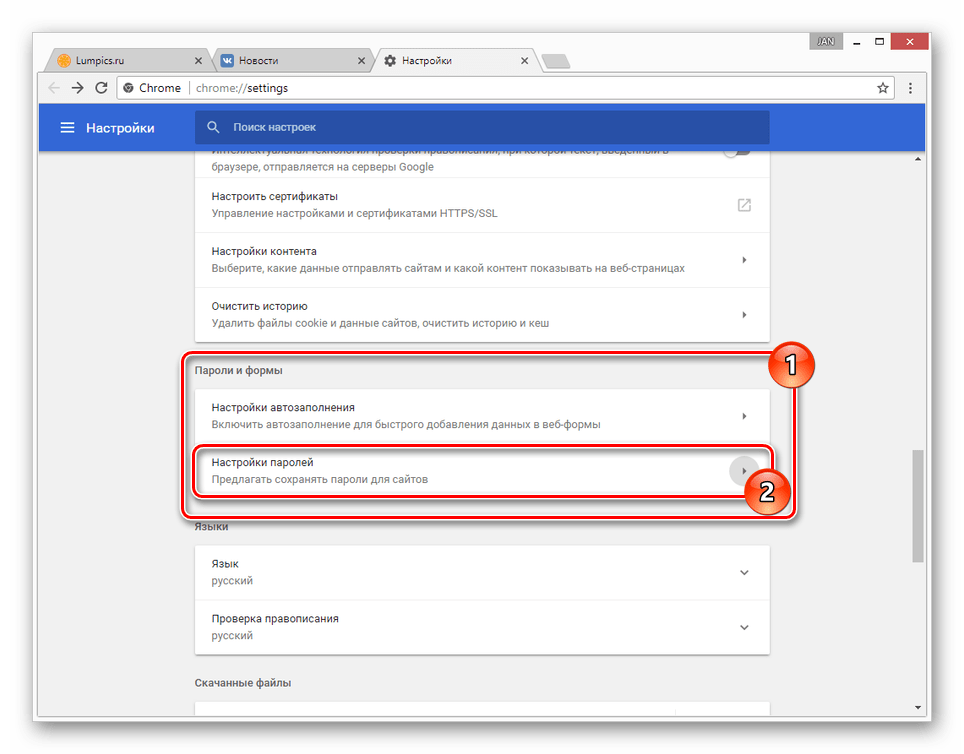 5.3
5.3[Исправление ошибки] исправить восстановление блока для блоков ВКонтакте (Pro ) 1.9.2
1.5.2
[ Исправление ] исправить восстановление блока
1.5.1
[ Другое ] Только версия
1.5.0
[ Настройка шаблона ][ Все 5 ] Восстановление блока и изменение прокладки 90
1.4.1
[Настройка шаблона] [японский] Service Pro 01
[Настройка шаблона] [Японский] Компания Бесплатно 01
1.4.0
[Добавить шаблон] [Японский] Политика конфиденциальности
1.3.0
[Добавить шаблон] [Японский] Служба контента
[Добавить шаблон] [Японский] ] Первая страница контента (стартовая)
[Добавить шаблон] ][ японский ] Content Company
[Добавить шаблон ][ японский ] Столбец PR раздела Бесплатно 02
[Добавить шаблон ][ Японский ] Iconset PR раздела Бесплатно 02
[Добавить шаблон ][ Японский ] Раздел PR Контент Бесплатно Полная ширина
[Добавить шаблон] [Японский] Раздел Service Flow Бесплатно
[Добавить шаблон] [Японский] Часто задаваемые вопросы Бесплатно 01
1.